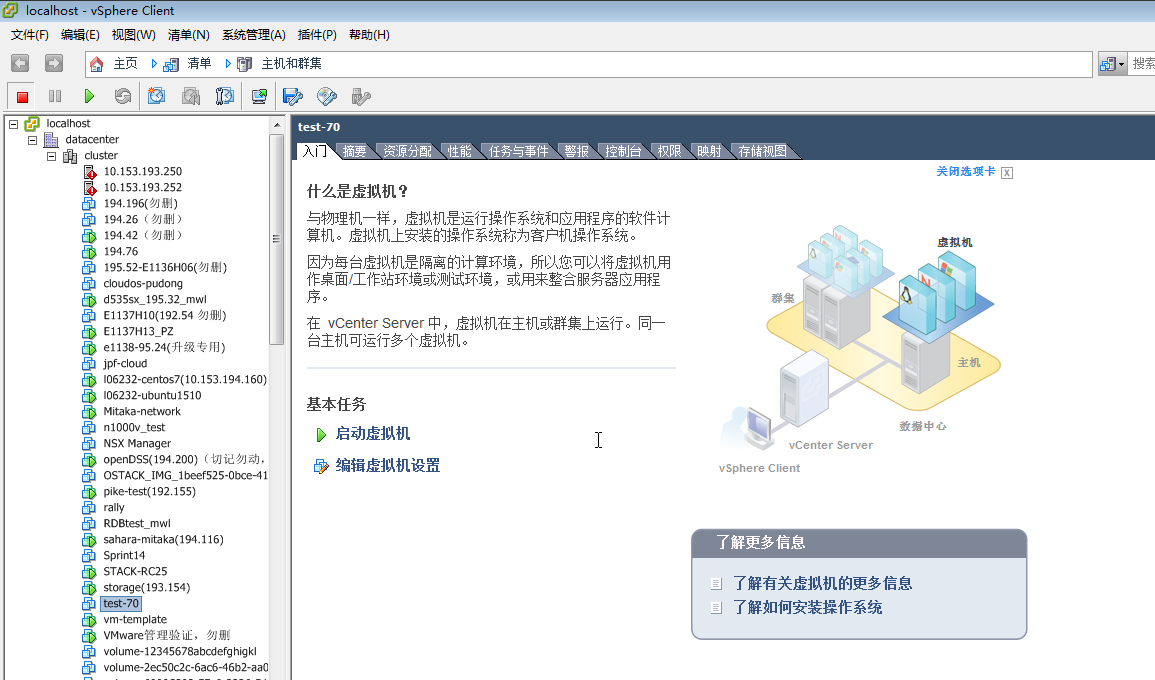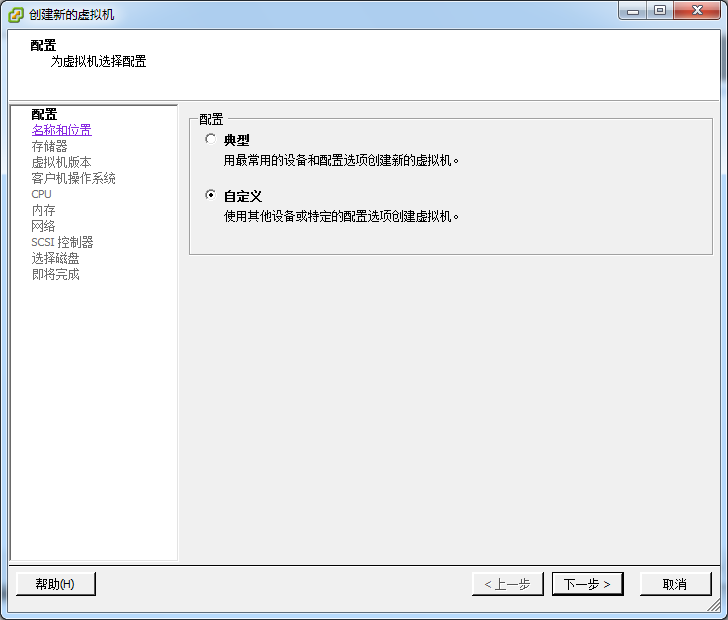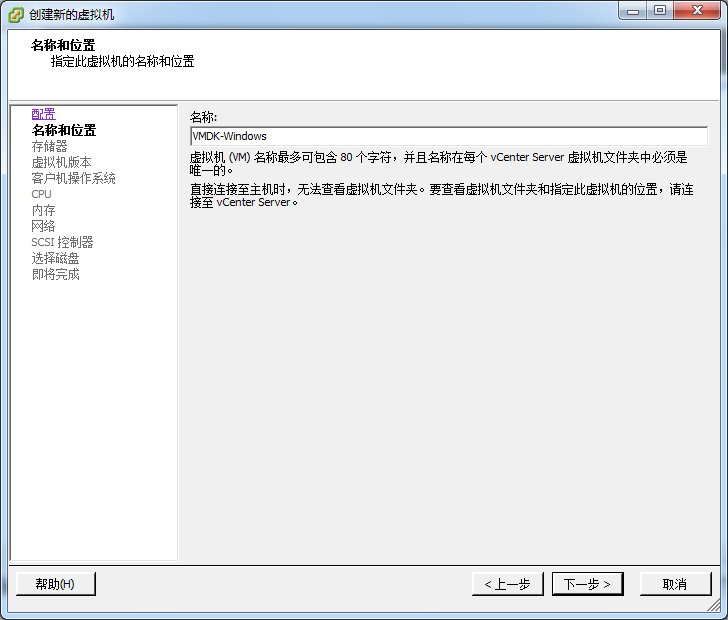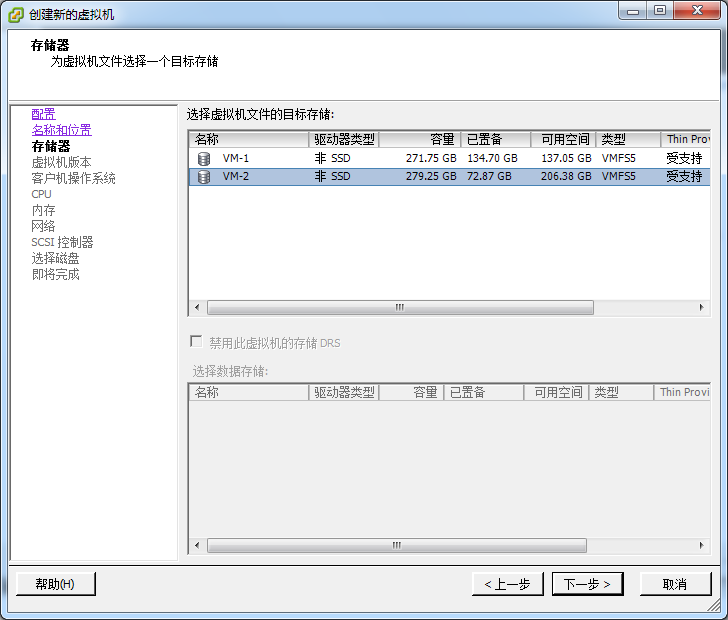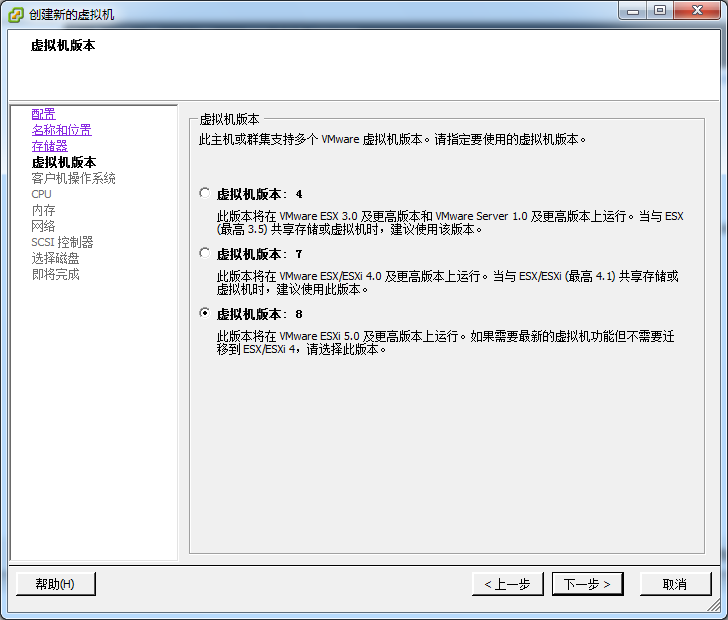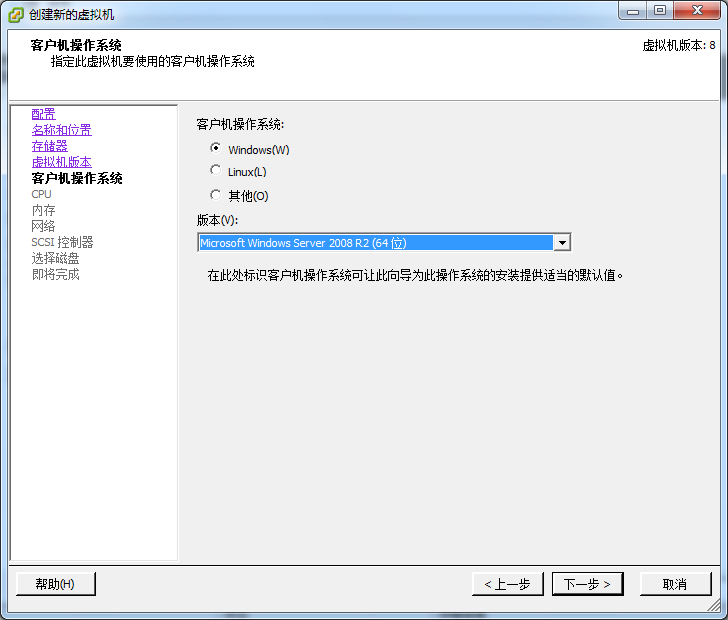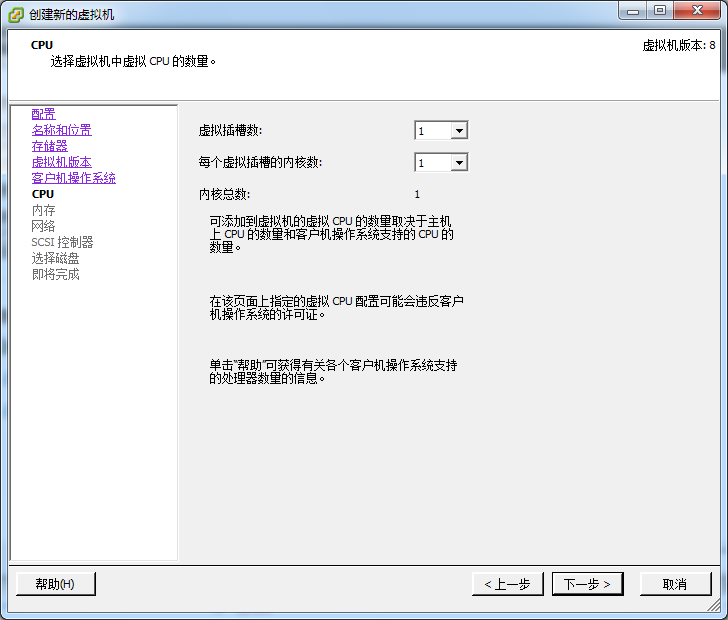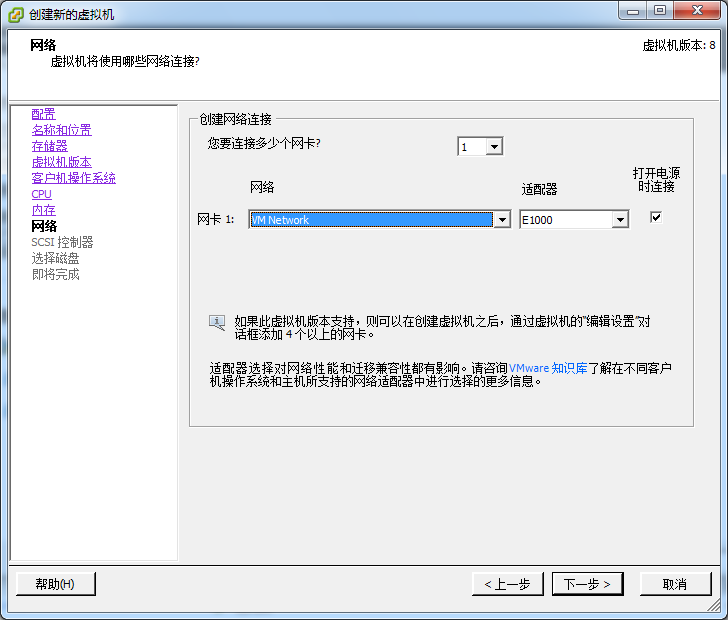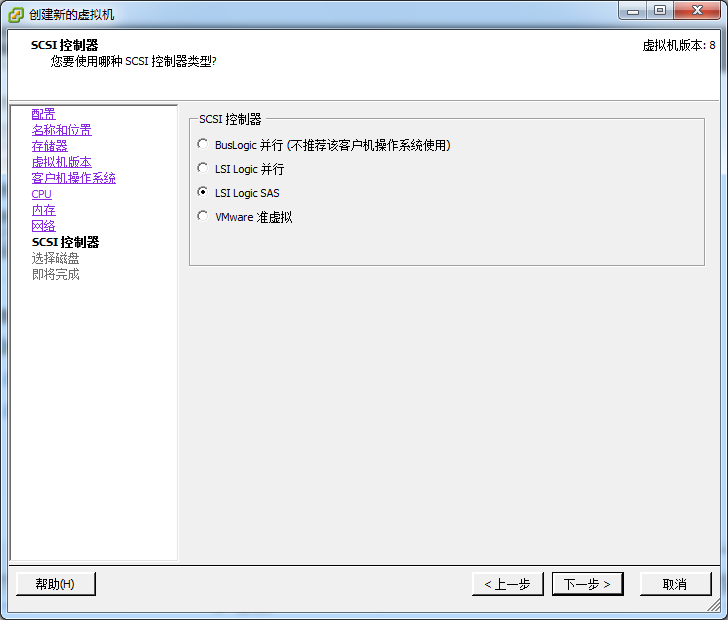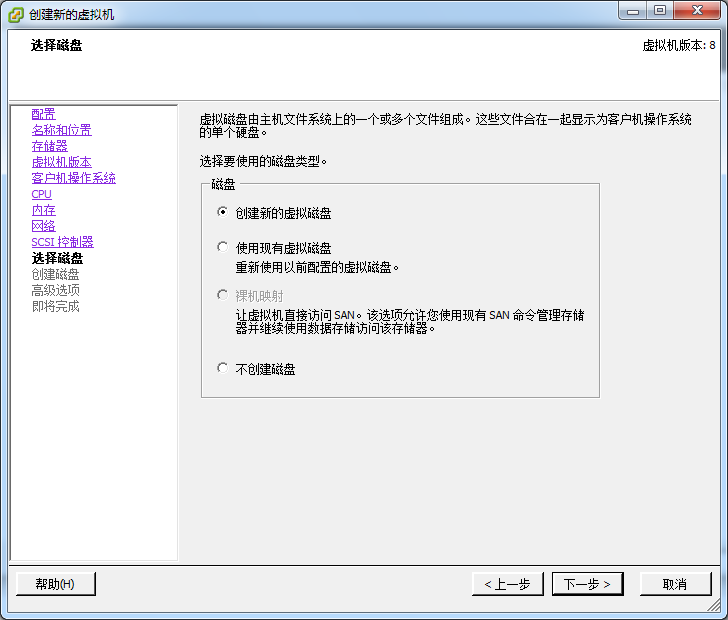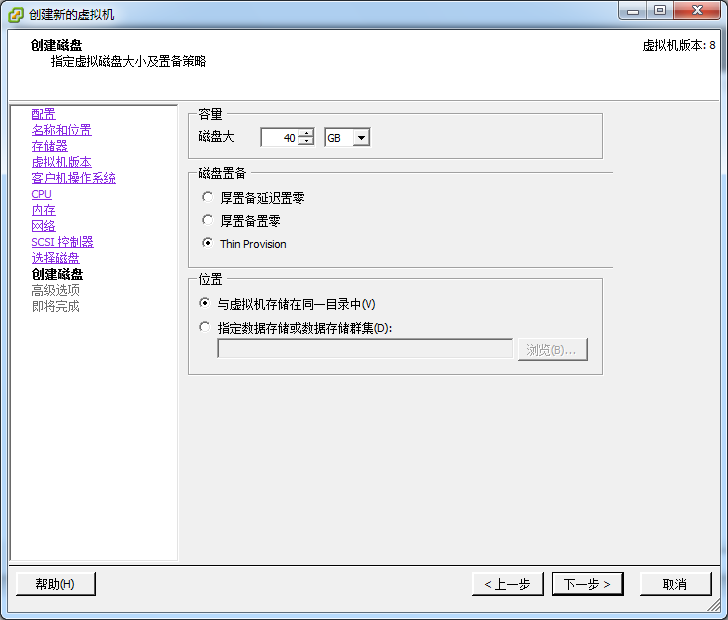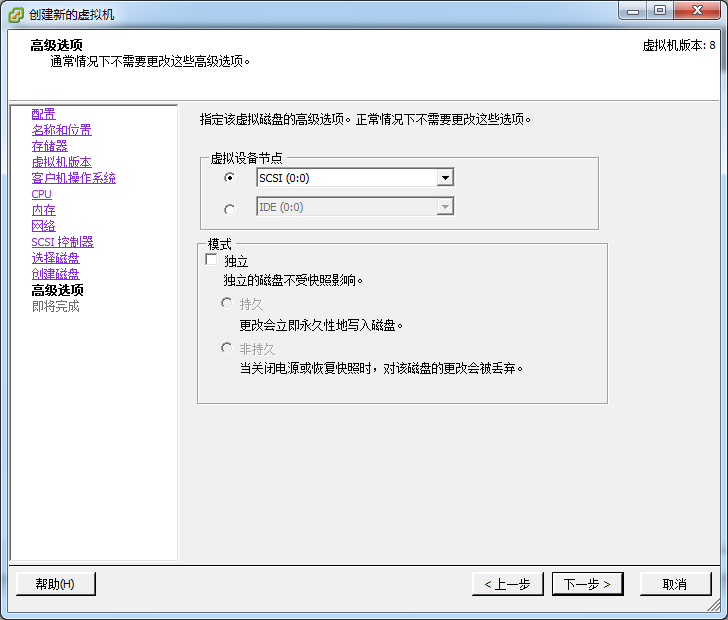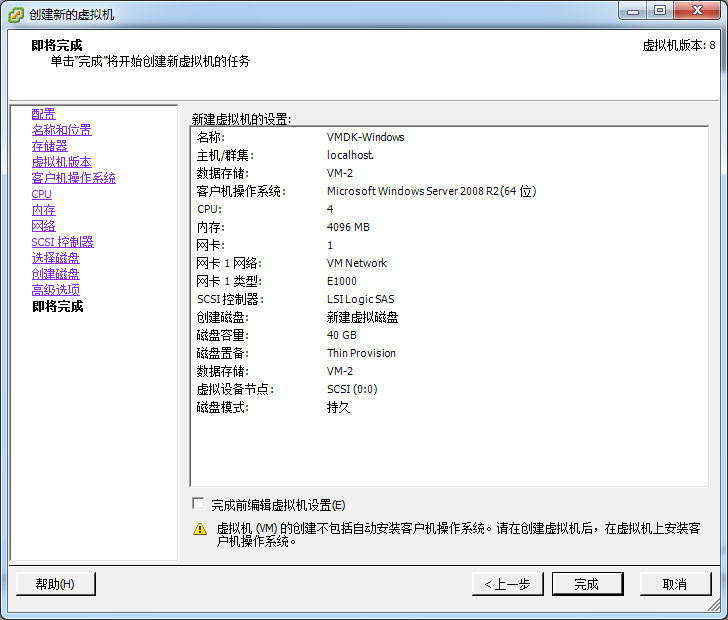创建VMware虚拟机
使用VMware vSphere vCenter Server连接VMware ESXi服务器,连接后如图-1所示。
在上方的工具菜单中点击[文件/新建/虚拟机]菜单项,启动虚拟机创建向导。
在“配置”中选择“自定义”选项,单击<下一步>按钮。
在“名称和位置”步骤中输入虚拟机的名称,单击<下一步>按钮。
在“存储器”步骤中选择虚拟机文件的目标存储,单击<下一步>按钮。
在“虚拟机版本”步骤中选择虚拟机的版本为“虚拟机版本:8”,单击<下一步>按钮。
|
在“客户机操作系统”步骤中指定虚拟机要使用的客户机操作系统,单击<下一步>按钮。
|
创建Windows 2016虚拟机必须要登录到VMware连接的ESXi服务器去创建,因为在VMware上创建最高只支持到Windows 2012。 |
在“CPU”步骤中选择虚拟机中虚拟CPU(即vCPU)的数量,单击<下一步>按钮。
|
虚拟CPU的数量=虚拟插槽数*每个虚拟插槽的内核数。 |
在“内存”步骤中配置虚拟机的内存大小,单击<下一步>按钮。
在“网络”步骤中配置虚拟机将要连接的网络,网卡数量设置为1,单击<下一步>按钮。
在“SCSI控制器”步骤中选择要使用的SCSI控制器类型,SCSI控制器类型请选择“LSI Logic SAS”,单击<下一步>按钮。
在“选择磁盘”步骤中选择“创建新的虚拟磁盘”,单击<下一步>按钮。
图-11 虚拟机创建向导—选择磁盘
在“创建磁盘”步骤指定虚拟磁盘大小及置备策略,其中“Thin Provision”置备策略会产生较小的虚拟磁盘文件。磁盘容量的设定,建议在满足条件的情况下尽量小,这样创建虚拟机的速度会快一些。单击<下一步>按钮。
在“高级选项”步骤指定虚拟磁盘的设备节点及模式,其中虚拟设备节点必须选择“SCSI (0:0)”,单击<下一步>按钮。
在“即将完成”步骤查看新虚拟机的设置,单击<完成>按钮。